Thumbnail di File Explorer memudahkan Anda mengidentifikasi file bahkan tanpa membuka file. Terkadang, Anda mungkin menemukan bahwa thumbnail file tidak muncul di PC Windows 10 Anda karena berbagai alasan.
Beberapa item dapat merusak thumbnail file Anda. Opsi di Pengaturan, cache thumbnail yang salah, dan file sistem yang rusak adalah beberapa alasan gambar mini Anda tidak muncul di Windows 10.
Untungnya, ada beberapa cara untuk mengatasi masalah ini.

Gunakan Jenis Tampilan yang Didukung
Penawaran File Explorer beberapa jenis tampilan sehingga Anda dapat melihat file dalam gaya pilihan Anda. Namun, beberapa opsi tampilan ini tidak menawarkan gambar mini.
Berikut adalah tampilan folder gambar tanpa thumbnail.
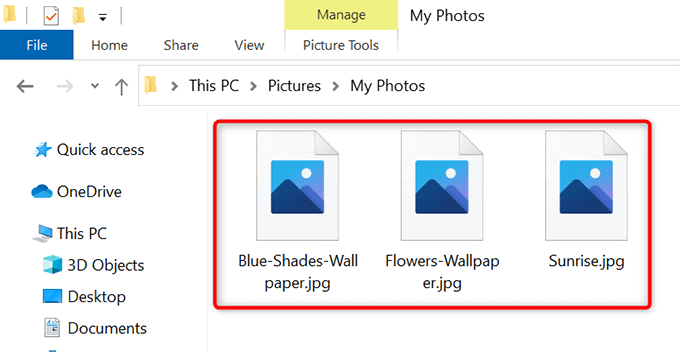
Jika Anda menggunakan salah satu jenis tampilan yang tidak didukung ini, hal itu mungkin alasan Anda tidak melihat thumbnail file Anda.
Ubah jenis tampilan dan itu akan menyelesaikan masalah Anda:
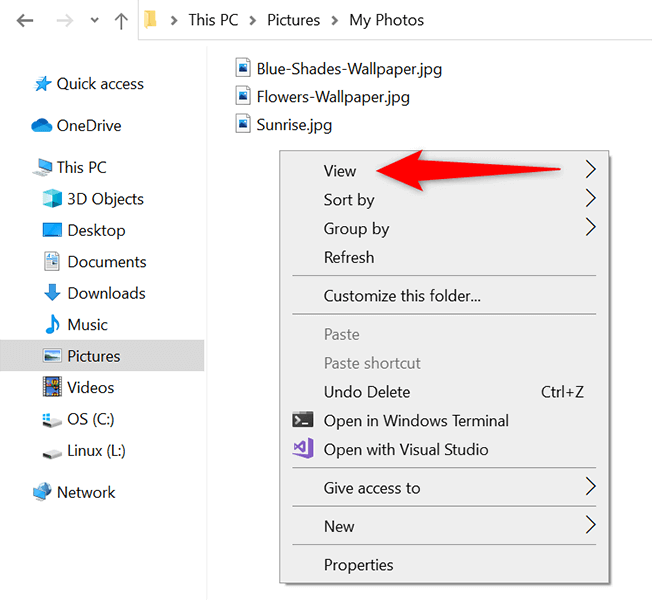
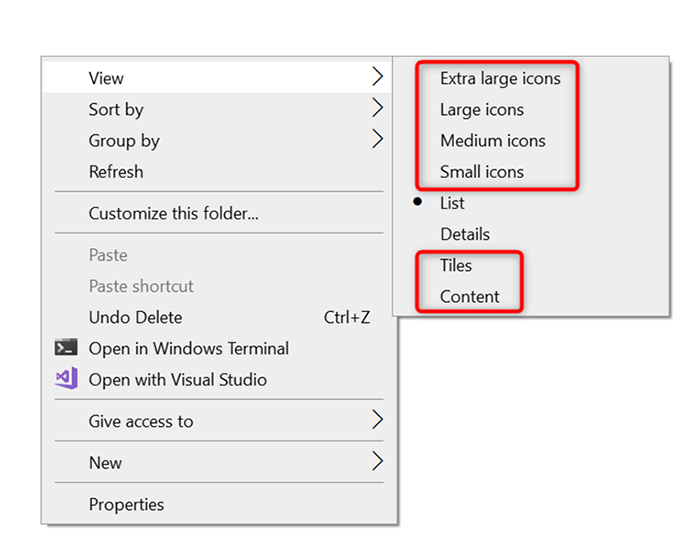
Aktifkan Thumbnail di File Explorer
Di aplikasi Pengaturan dan jendela Opsi Folder File Explorer, opsi menyembunyikan dan menampilkan thumbnail file. Jika Anda atau seseorang telah mengubah opsi ini, itu kemungkinan alasan Anda tidak melihat thumbnail file Anda.
Untuk memperbaiki masalah dalam kasus ini, ubah opsi baik di Setelan atau di Opsi Folder.
Dari Setelan
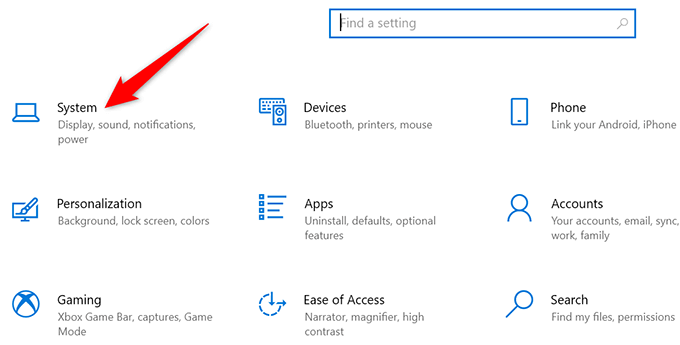
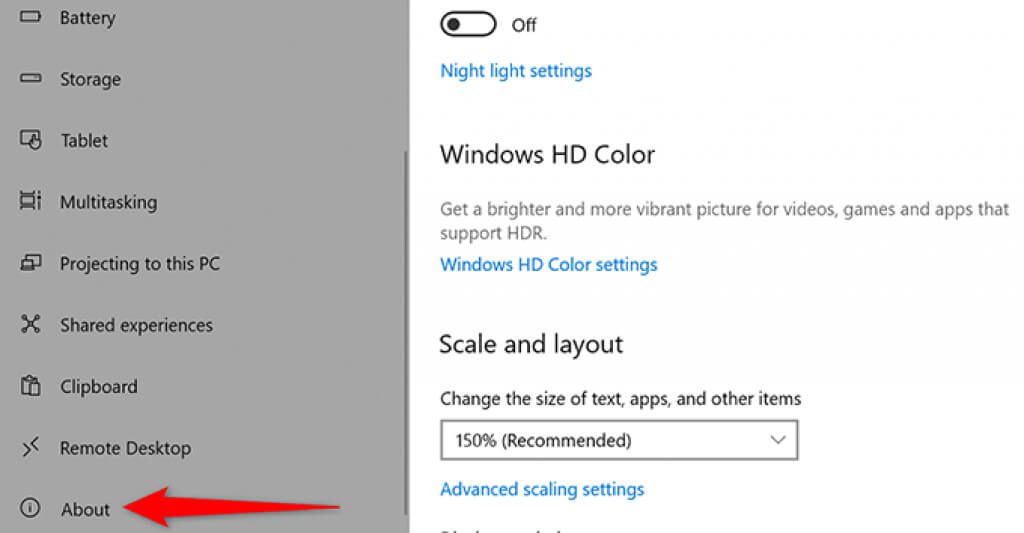
- Di menu Setelan terkaitdi ujung kanan layar Anda, pilih Setelan sistem lanjutan.
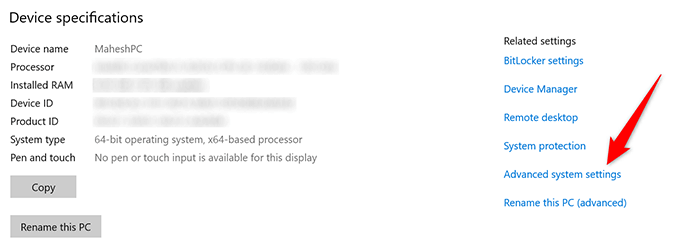
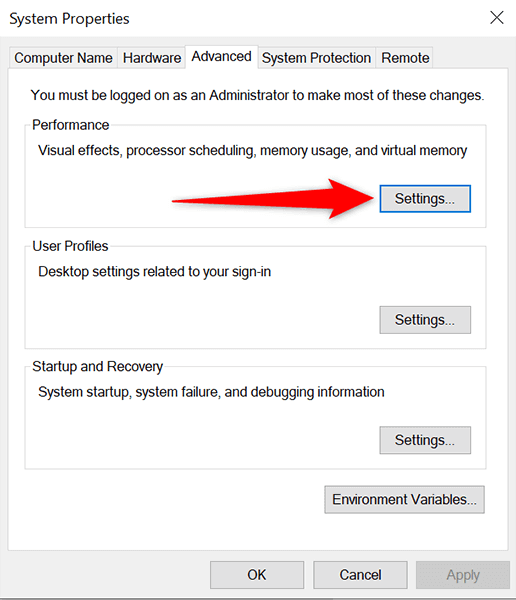
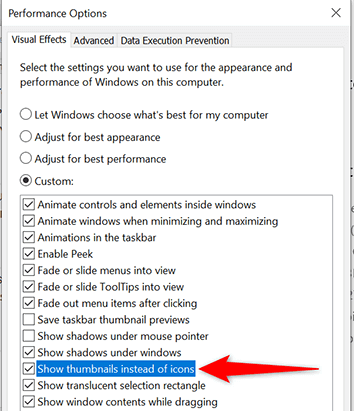
Dari Opsi Folder
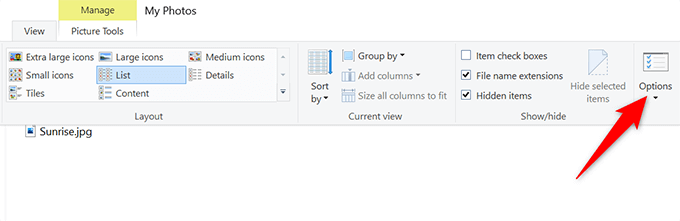
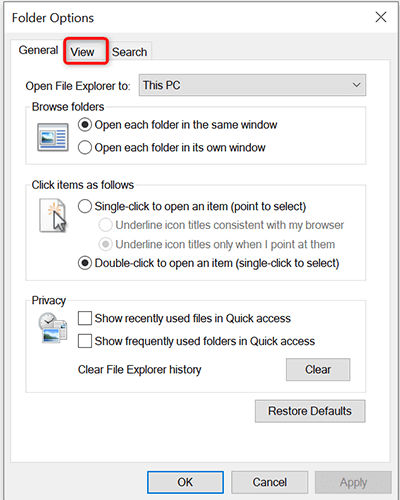
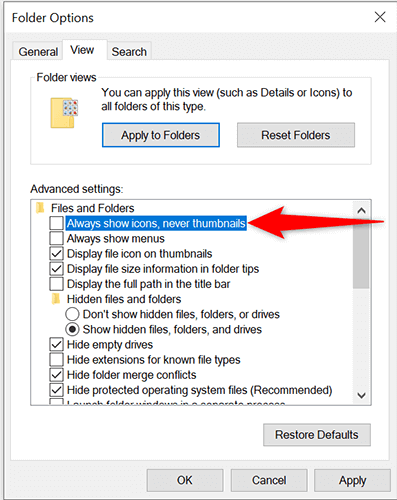
Build Ulang Cache Thumbnail
PC Windows 10 Anda menggunakan cache thumbnail untuk menampilkan file thumbnail di File Explorer dengan cepat. Jika cache ini bermasalah, thumbnail Anda tidak akan muncul dengan benar.
Untungnya, Anda dapat hapus cache ini tanpa memengaruhi file Anda, dan Windows 10 kemudian akan secara otomatis membangun kembali cache ini untuk kamu. Ada dua cara untuk membangun kembali cache thumbnail.
Menggunakan Metode Grafis
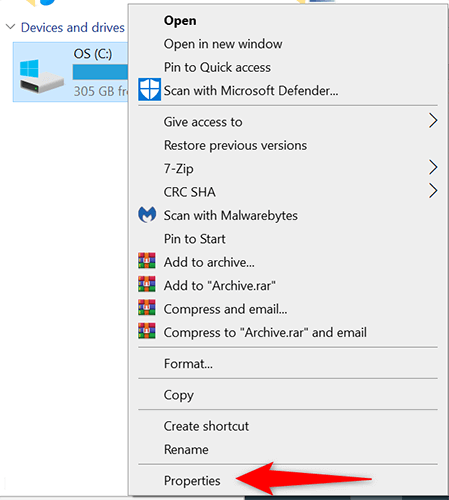
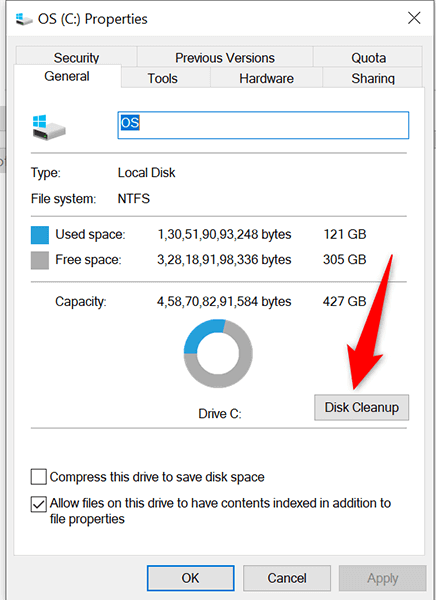
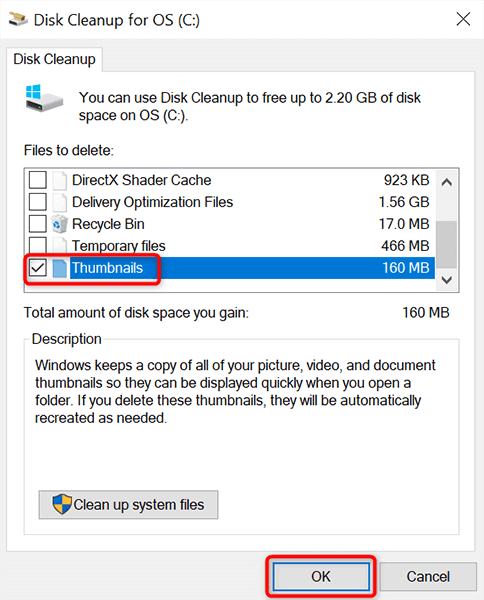
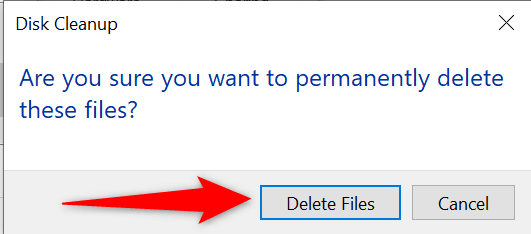
Menggunakan Baris Perintah
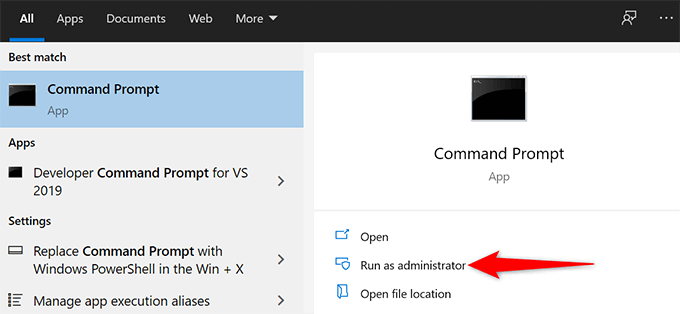
taskkill /f /im explorer.exe
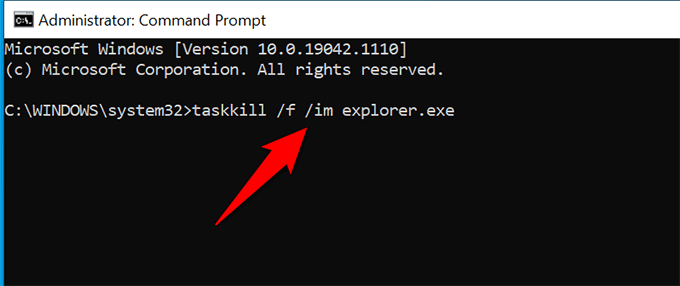
del /f /s /q /a %LocalAppData%\Microsoft\Windows\Explorer\ thumbcache_*.db
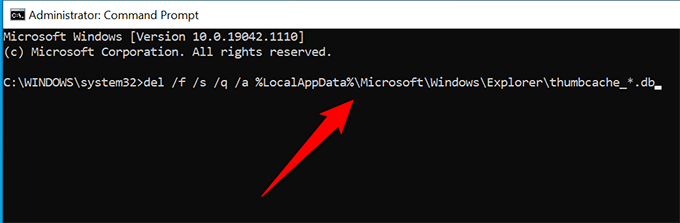
mulai explorer.exe
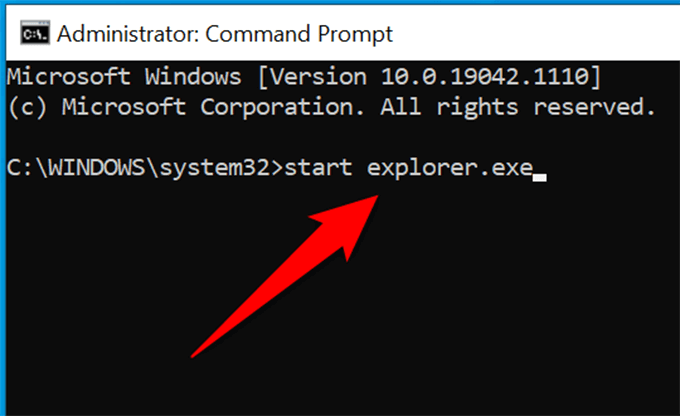
Buka jendela File Explorer, dan Anda akan melihat thumbnail file Anda.
Ubah Aplikasi Default untuk File Ketik
Jika Anda tidak melihat gambar mini hanya untuk jenis file tertentu, sebaiknya ubah penampil file default untuk file tersebut guna melihat apakah itu memperbaiki masalah Anda:
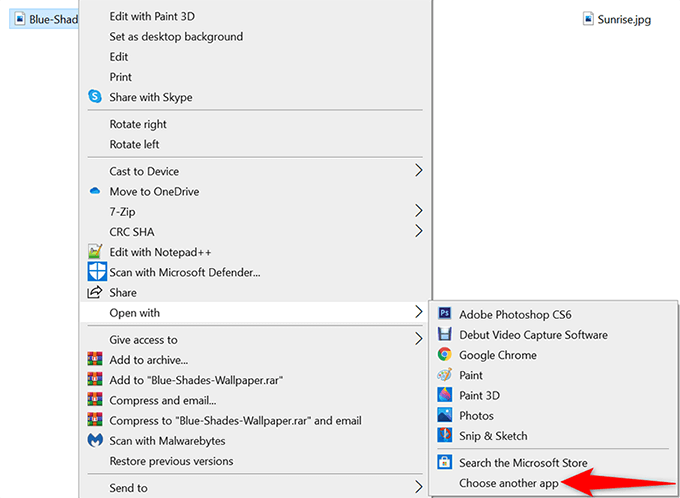
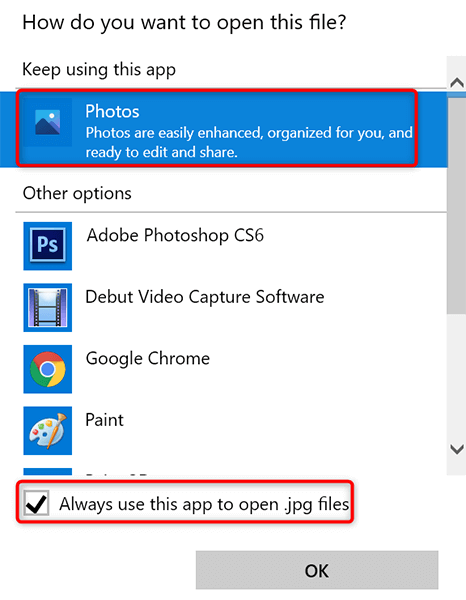
Pindai PC dari Virus dan Malware
Item berbahaya seperti virus dapat menyebabkan PC Anda tidak berfungsi. Dalam beberapa kasus, ini menyebabkan berbagai elemen File Explorer tidak muncul, termasuk thumbnail. Jika demikian halnya dengan komputer Anda, Anda harus menjalankan pemeriksa virus dan menyingkirkan semua virus dari komputer Anda.
Hal yang baik tentang Windows 10 adalah dilengkapi dengan pemindai virus. Pemindai ini disebut Microsoft Defender Antivirus, dan Anda dapat menggunakan alat gratis ini untuk menemukan dan menghapus virus dari sistem Anda.
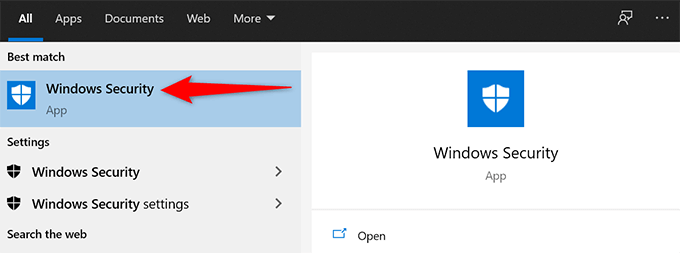
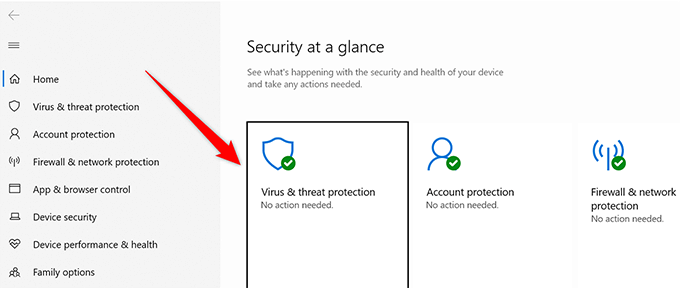
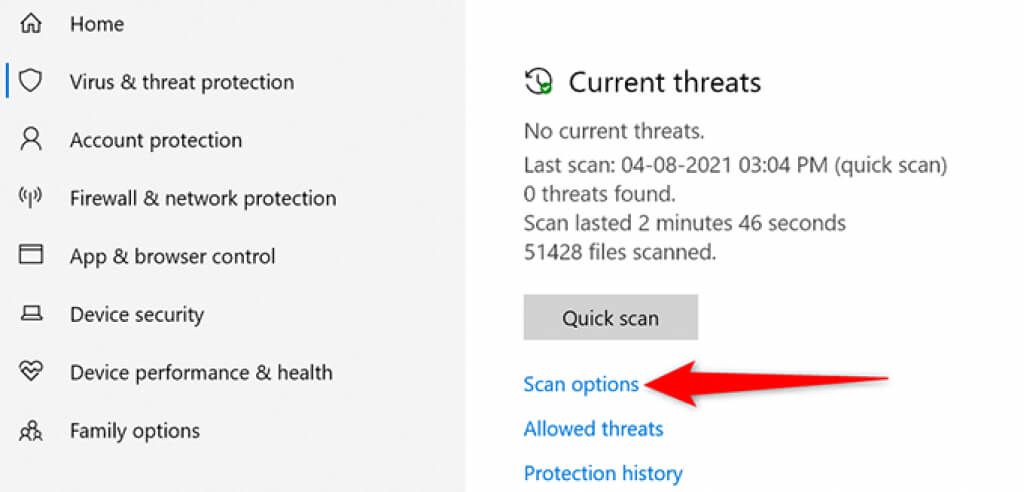
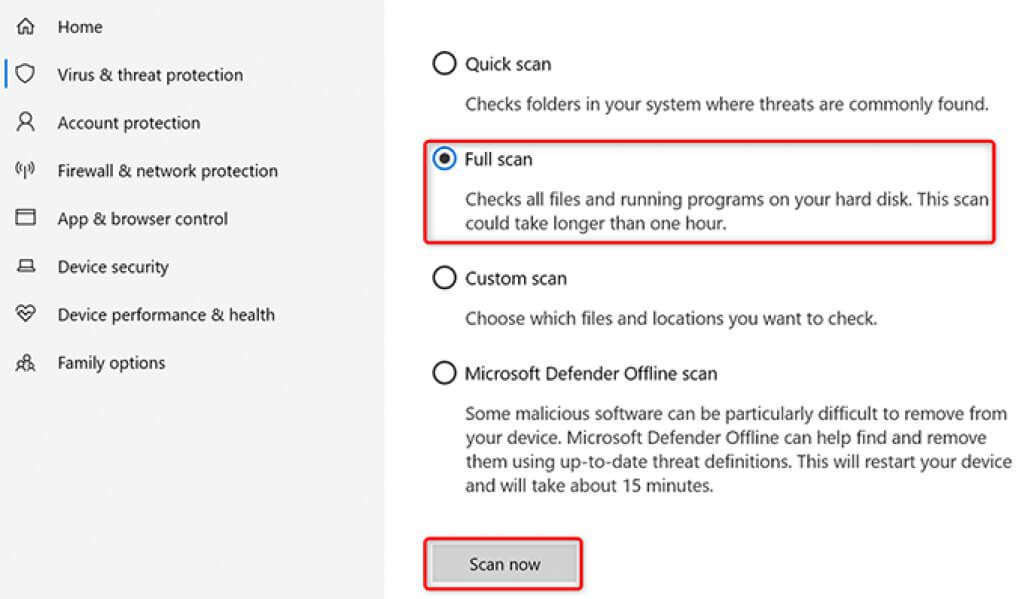
Copot Pemasangan Aplikasi Bermasalah
Aplikasi yang Anda pasang di PC juga dapat menyebabkan gambar mini tidak muncul. Jika Anda mengalami masalah gambar mini setelah menginstal aplikasi, aplikasi itu mungkin penyebabnya.
Dalam hal ini, hapus aplikasi itu dan lihat apakah masalah Anda teratasi:
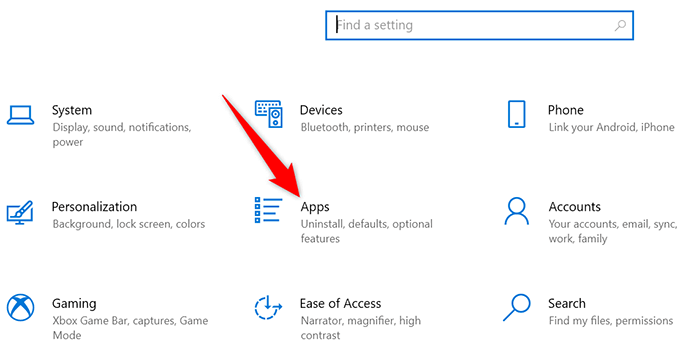
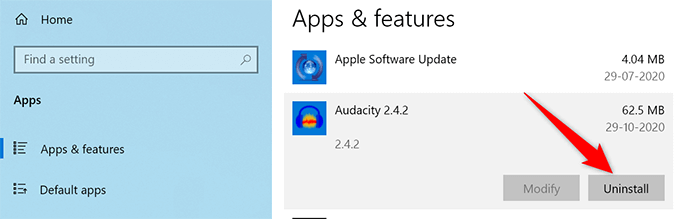
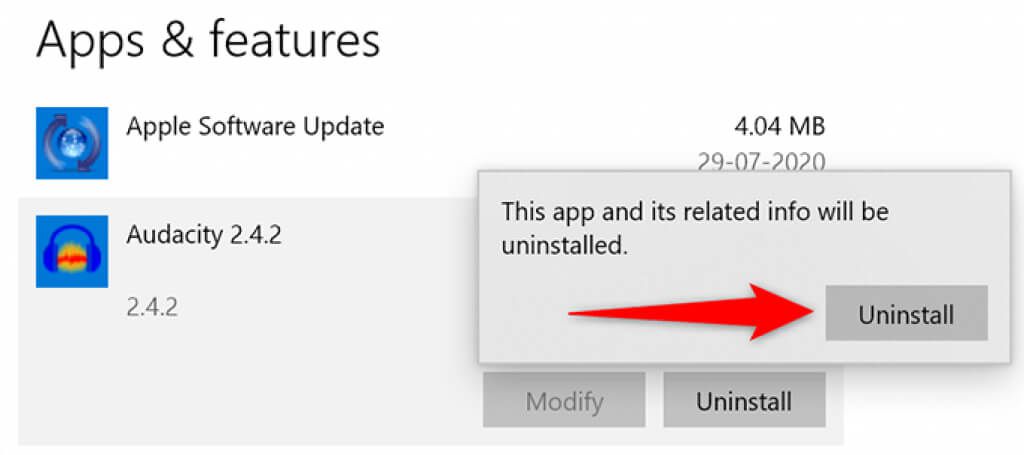
Memperbaiki File yang Rusak
Seringkali, rusak file menyebabkan berbagai masalah pada PC Windows, termasuk menyebabkan File Explorer tidak menampilkan thumbnail apa pun. Anda tidak perlu khawatir tentang apa pun jika ini masalahnya, karena Windows 10 menyertakan perintah ke temukan dan perbaiki file yang rusak.
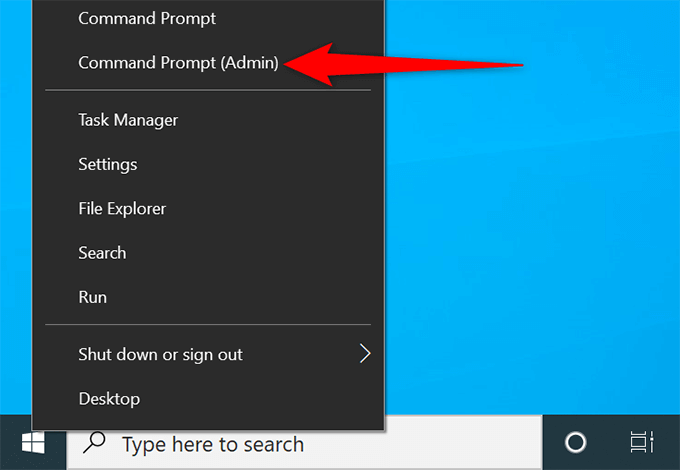
sfc /scannow
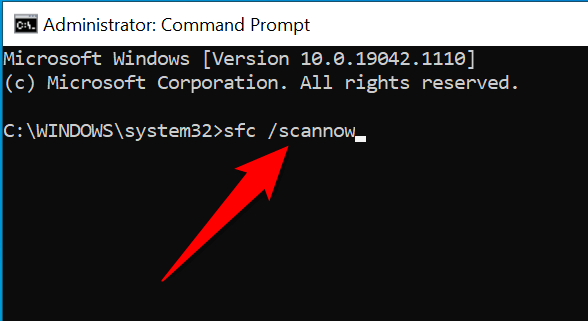
Setel Ulang Opsi File Explorer
Layak untuk disetel ulang opsi File Explorer untuk melihat apakah thumbnail file Anda kembali. Melakukannya akan memperbaiki opsi yang tidak dikonfigurasi dengan benar di pengaturan File Explorer.
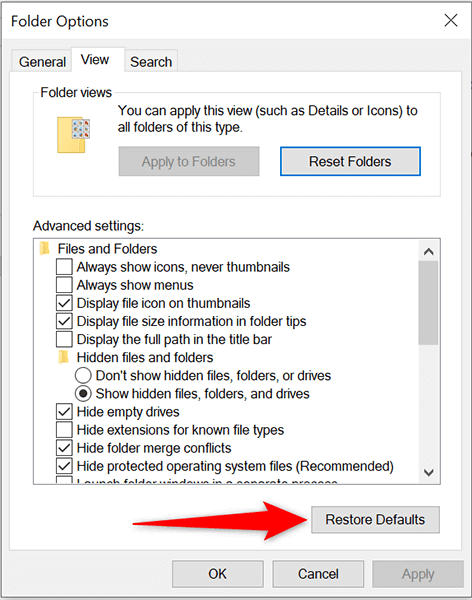
Kosongkan Ruang di PC Anda
Untuk membuat dan menyimpan thumbnail file, File Explorer memerlukan ruang disk di komputer Anda. Jika PC Anda kehabisan ruang, itu mungkin alasan Anda tidak melihat thumbnail Anda.
Untuk memperbaikinya, lihat panduan khusus kami untuk mengosongkan ruang disk di Windows 10. Panduan ini menawarkan tips untuk menyingkirkan file yang tidak diinginkan dan mendapatkan kembali penyimpanan berharga Anda.
Dan itu akan memperbaiki masalah dengan thumbnail file di PC Windows 10 Anda. Jika ya, jangan lupa beri tahu kami metode apa yang berhasil untuk Anda di komentar di bawah.